
Samarbeid om en spilleliste i Musikk på Mac
Hvis du abonnerer på Apple Music, kan du dele en spilleliste og samarbeide med andre om den. Alle kan legge til, fjerne og endre rekkefølgen på sanger i en felles spilleliste og reagere med emojier på sanger.
Merk: Apple Music er ikke tilgjengelig i alle land eller områder. Se Apple-kundestøtteartikkelen Tilgjengelighet av tjenester under Apple Media.
Inviter andre til å samarbeide om en spilleliste
Gå til Musikk-appen
 på Macen.
på Macen.Klikk på en spilleliste i sidepanelet, og klikk deretter på
 .
.Slå på Godkjenn deltakere for å godkjenne noen før de kan bli med.
Hvis du ikke slår på dette valget, kan hvem som helst med tilgang til lenken, bli med i den felles spillelisten.
Klikk på Start samarbeid, og marker hvordan du vil dele spillelisten, som Meldinger, Mail eller AirDrop.
Personer og grupper du nylig har snakket med på Meldinger, vises øverst. Klikk på en for å dele spillelisten med dem i Meldinger.
Du kan gjøre følgende for å legge til personer:
Skriv inn navnet, e-postadressen eller telefonnummeret til hver mottaker.
Klikk på
 for å velge noen fra kontaktene dine.
for å velge noen fra kontaktene dine.
Klikk på Ferdig når du er ferdig med å legge til personer.
Hvis du er eieren og du har slått på Godkjenn deltakere, vises varslinger øverst i høyre hjørne når en ny person ber om å bli med i den felles spillelisten.
Legg til flere personer for å samarbeide om en spilleliste
Hvis du er eieren av en felles spilleliste, eller hvis eieren ikke har slått på Godkjenn deltakere, kan du dele lenken til den felles spillelisten med flere personer.
Gå til Musikk-appen
 på Macen.
på Macen.Klikk på en felles spilleliste i sidepanelet.
En felles spilleliste har Samarbeid-symbolet
 ved siden av navnet.
ved siden av navnet.Klikk på
 , klikk på Del invitasjonslenke, og følg deretter trinnene for å invitere andre til å samarbeide om en spilleliste.
, klikk på Del invitasjonslenke, og følg deretter trinnene for å invitere andre til å samarbeide om en spilleliste.Hvis det er nødvendig, klikker du på Ferdig når du er ferdig med å legge til personer.
Administrer delte innstillinger for en felles spilleliste
Hvis du er eieren, kan du endre tilganger og tillatelser for enkeltpersoner eller for alle etter at dere har begynt å samarbeide om en spilleliste.
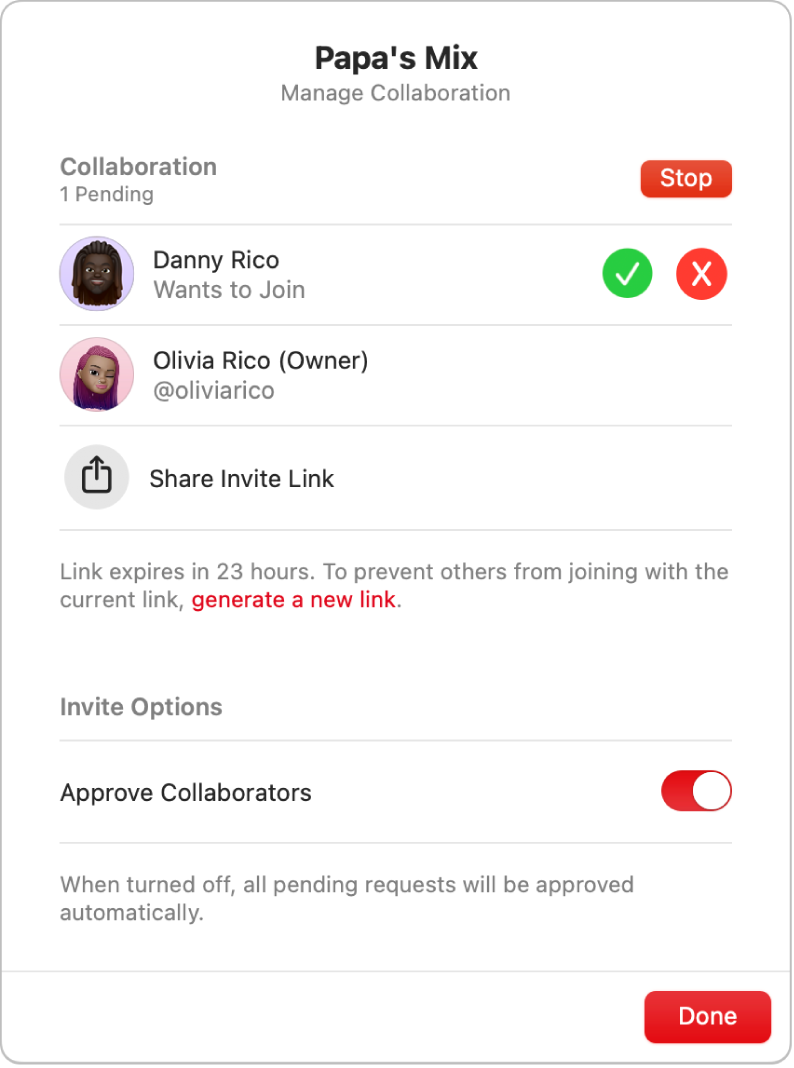
Gå til Musikk-appen
 på Macen.
på Macen.Klikk på en felles spilleliste i sidepanelet.
En felles spilleliste har Samarbeid-symbolet
 ved siden av navnet.
ved siden av navnet.Klikk på
 , og gjør deretter ett av følgende:
, og gjør deretter ett av følgende:Inviter andre via lenke: Klikk på Del invitasjonslenke. Se Legg til flere personer for å samarbeide om en spilleliste.
Merk: Hvis du ikke har slått på Godkjenn deltakere, kan personer som samarbeider om spillelisten, dele lenken.
Godkjenn personer før de kan bli med: Slå på Godkjenn deltakere.
Godta forespørsel: Klikk på
 for å tillate at personen kan bli med i den felles spillelisten.
for å tillate at personen kan bli med i den felles spillelisten.Avslå forespørsel: Klikk på
 hvis du ikke vil at personen skal bli med i den felles spillelisten.
hvis du ikke vil at personen skal bli med i den felles spillelisten.
Avslutt samarbeidet om en spilleliste med én eller flere deltakere
Hvis du er eieren, kan du fjerne noen fra spillelisten eller avslutte hele samarbeidet.
Gå til Musikk-appen
 på Macen.
på Macen.Klikk på en felles spilleliste i sidepanelet.
En felles spilleliste har Samarbeid-symbolet
 ved siden av navnet.
ved siden av navnet.Klikk på
 , og gjør deretter ett av følgende:
, og gjør deretter ett av følgende:Fjern én person: Flytt pekeren over personens navn, klikk på
 , velg Fjern samarbeidspartner, og klikk deretter på Fjern.
, velg Fjern samarbeidspartner, og klikk deretter på Fjern. Avslutt samarbeid om en spilleliste: Klikk på Stopp, og klikk deretter på Stopp.
Fjern deg selv fra en felles spilleliste
Gå til Musikk-appen
 på Macen.
på Macen.Klikk på en felles spilleliste i sidepanelet.
En felles spilleliste har Samarbeid-symbolet
 ved siden av navnet.
ved siden av navnet.Klikk på
 .
.Klikk på Forlat, og klikk deretter på Forlat.